Как да се определи Windows 7 Stuck при стартиране на Windows
Windows 7 е видял света най-малко седемОт излизането му през 2009 г. Microsoft не поддържа официално Windows 7, тъй като сега се фокусира върху Windows 10. Въпреки това, Windows 7 е избрана от много потребители, тъй като е по-стабилна и много лесна за използване. Въпреки това, ние не можем да забравим факта, че Windows 7 има някои проблеми като Windows 7, които са останали при стартирането на Windows, а днес ще видим някои от най-добрите решения на проблема с "Windows 7 замръзва при стартиране".
Начин 1: Стартирайте Windows 7 в Safe Mode и Restart
За решаване на "Windows 7 замръзва след стартиране"проблем, стартирайте вашата Windows 7 система в безопасен режим. Сега рестартирайте системата си нормално. С просто стартиране на вашата Windows 7 система в безопасен режим просто се чудя, без да се налага да правите нещо друго. С този метод, ако някой от актуализациите на Windows или някаква друга актуализация се окачи, той се решава с Safe Mode, тъй като само принудителното рестартиране няма да свърши работата си.

Начин 2: С Windows 7 инсталационен диск Извършете ремонт на системата
Ако "Windows 7 стартира прозорци" проблем ене са ремонтирани в безопасен режим, опитайте се да поправите системата си, като използвате инсталационния компактдиск на Windows 7. \ t За целта отворете прозореца на командния ред, като натиснете Shift + F10. Сега въведете bootrec.exe / fix в прозореца на командния ред. Това вероятно ще реши проблема ви.

Път 3: Възстановяване на Windows 7 система
Следващата стартираща Windows 7 обувка при стартиране на Windows fix е възстановяване на системата. И ако сте направили резервно копие на пълната система, този метод е по-лесен за вас сега. Следвайте стъпките по-долу, за да възстановите системата си.
Стъпка 1: Първо нормално стартирайте Windows 7. Натиснете клавиша F8, преди да се покаже логото за зареждане на прозорците. Ще ви бъдат дадени различни опции за зареждане на Windows.
Стъпка 2: Изберете опцията "Repair Your Computer" и имайте търпение, докато ремонта на Windows 7 не е готов.
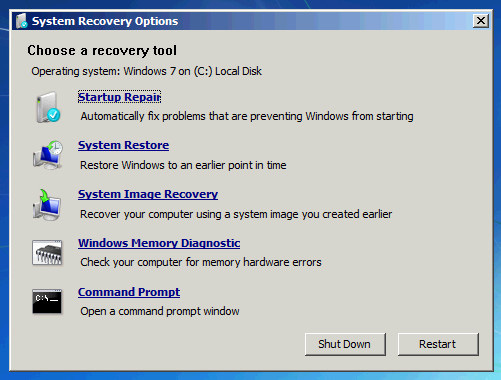
Стъпка 3: Изберете "OK", когато бъдете подканени да изберете клавиатура. Изберете профила си, когато бъдете помолени да изберете профил, след което кликнете върху „OK“. Въведете паролата, ако е зададена. Сега можете да видите опциите за възстановяване на системата; изберете Възстановяване на системата.
Стъпка 4: Ще видите всички налични точки за възстановяване на Windows. Сега изберете подходящата точка за възстановяване. Ако не можете да видите всички точки за възстановяване, потърсете опция "Покажи още точки за възстановяване".
Стъпка 5: Натиснете "Next". С това Windows ще бъде възстановен до избраната точка. Изчакайте, докато възстановяването на системата приключи. Надявам се това решава вашия "Windows 7 остана при стартиране" въпрос.
Път 4: Проверете и поправете всички проблеми с твърдия диск
Ако горният метод за възстановяване на системата не дадеуспех за решаване на Windows 7 замръзва при стартиране на логотип, опитайте, ако има някакви проблеми с твърдия диск. И ако откриете такива, следвайте стъпките по-долу, за да разрешите проблема.
Стъпка 1: Първо нормално стартирайте Windows 7. Натиснете клавиша F8, преди да се покаже логото за зареждане на прозорците. Ще ви бъдат дадени различни опции за зареждане на Windows.
Стъпка 2: Изберете опцията "Repair Your Computer" и имайте търпение, докато ремонта на Windows 7 не е готов.

Стъпка 3: Изберете "OK", когато бъдете подканени да изберете клавиатура. Изберете профила си, когато бъдете помолени да изберете профил, след което кликнете върху „OK“. Въведете паролата, ако е зададена. Сега можете да видите опциите за възстановяване на системата; изберете Команден ред.

Стъпка 4: С това ще се отвори прозорец на командния ред. Сега просто напишете chkdsk / f. С това вашият твърд диск ще бъде сканиран за грешки и в случай, че бъдат открити някакви грешки, той също ще се опита да ги поправи. Можете дори да опитате "chkdsk / r", за да сканирате и поправите погрешни сектори.
Стъпка 5: Сега рестартирайте компютъра.
Начин 5: Проверете CMOS батерията и CMOS
Друг начин за решаване на “компютъра замръзва след товастартиране на Windows 7 "въпрос е да се провери за CMOS и CMOS батерия. Погрешно конфигуриране на BIOS може да доведе до замразяване на Windows, докато стартиране. CMOS е R / W сериен или паралелен флаш чип на дънната платка. За да изчистите CMOS, първо изчистете BIOS паметта на дънната платка. За да направите това, за няколко минути просто извадете CMOS батерията. Това ще доведе до връщане на настройките на BIOS и връщане на всички до фабричните нива по подразбиране.
Също така, извън такса CMOS батерия може да доведе до Windows 7 остана на стартиране на Windows екран въпрос. За тази цел опитайте да замените дефектната CMOS батерия в случай, че компютърът е на възраст над 2-3 години.
Път 6: Най-доброто решение за Windows 7, заклещен при стартиране на логото на Windows
Последното решение за "Windows 7" останаПроблемът за стартиране на Windows е Windows Boot Genius. Инструментът без съмнение ще ви помогне да се отървете веднага от проблема си с лекота.
Етап 1: Стартирайте Windows Boot Genius на вашия компютър. Задължителният компонент за по-нататъшен процес е стартиращ диск и затова трябва да го подготвите. Можете да направите това, като използвате вече подготвеното DVD / CD / флаш устройство. За флаш устройство свържете pendrive чрез USB порт. За CD / DVD поставете диска в CD-ROM драйвера. Натиснете "Burn", за да започнете изгарянето на диска за възстановяване.

Стъпка 2: Поставете този диск в системата / компютъра, който има проблем. Постоянно натискайте F12, за да стартирате компютъра с помощта на CD / USB. Кликнете върху enter за интегрираната страница на програмата.

Стъпка 3: След като компютърът се стартира от USB / CD, ще се покаже софтуерния интерфейс. Сега трябва да изберете правилната причина за издаването на вашия компютър. Сега просто следвайте инструкциите на екрана, за да разрешите проблема.
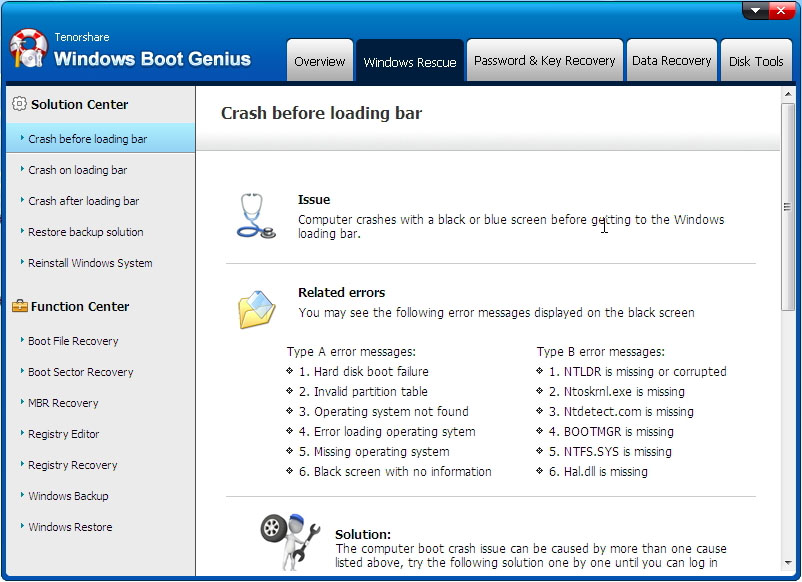
Горната статия разглежда най-доброто възможнорешения за "Windows 7 стартиращ диск при стартиране на Windows". Windows Boot Genius е силно препоръчителен, тъй като е най-доброто решение за проблема. Надявам се, че ви помогнахме да разрешите проблема си с горепосочените решения. Споделете кой от решенията е разрешил проблема ви в коментарите по-долу.









